Saiba como instalar certificado digital e confira a narração do nosso post:
Todo empreendedor que emite nota fiscal precisa ao menos entender o porquê de instalar o certificado digital em seu computador é importante. Por isso, criamos esse passo a passo para explicar como instalar o certificado digital sem ter problemas futuros.
Detalhe importante: esse passo a passo vai considerar o modelo A1 que o eNotas suporta com tranquilidade. Acompanhe!
Como instalar o certificado digital no computador?
A instalação do certificado digital em seu computador é um processo simples. Basta se atentar aos detalhes de cada passo para fazer de maneira correta e não ter problemas de emissão de notas, por exemplo.
Os passos que você precisará seguir são:
- Abrir o arquivo do certificado digital;
- Exportar o certificado;
- Selecionar o repositório.
Confira em detalhes cada um.
Passo 1: arquivo do certificado digital
Ao adquirir um certificado digital A1, você terá acesso ao arquivo. Ao ter em tela, clique nele e aparecerá a janela do Assistente de Importação de Certificados automaticamente.
Marque a opção "Usuário Atual".
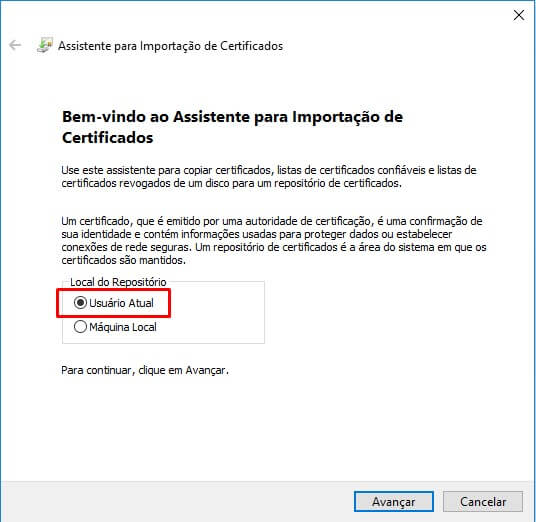
Passo 2: selecione o arquivo a ser instalado
Depois de avançar o passo anterior, será necessário dizer ao instalador qual o arquivo você deseja instalar.
Ao lado da barra de endereço, clique em “Procurar…” e selecione o arquivo do certificado em seu computador.
Você precisará navegar até o arquivo, no local em seu computador onde ele foi salvo.
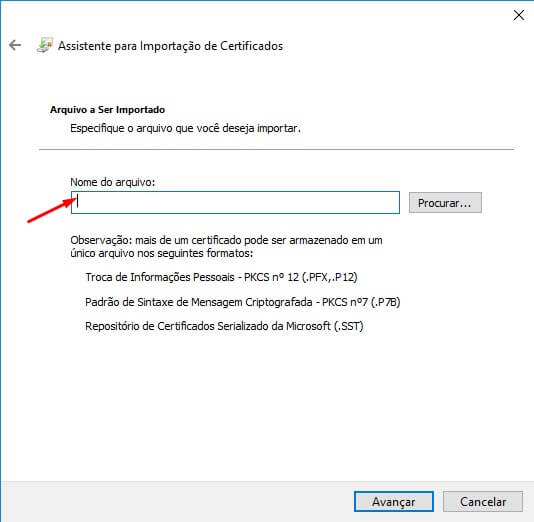
Passo 3: exporte o certificado digital
Nesse passo, você precisará digitar a senha após selecionar o arquivo. Atenção para selecionar a opção: "Marcar esta chave como exportável. Isso possibilitará o backup ou o transporte das chaves posteriormente."
Assim, quando você for exportar o certificado para utilizar na eNotas, por exemplo, a chave privada será baixada no formato .pfx, que é o modelo suportado pela plataforma.
Não se esqueça de selecionar a opção “Incluir todas as propriedades estendidas”.
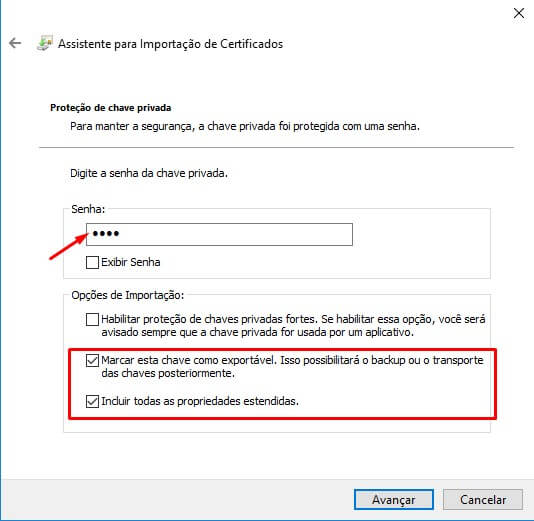
Passo 4: marque o repositório de certificados
Na próxima tela, marque a opção: "Selecionar automaticamente o repositório de certificados conforme o tipo de certificado."
Isso fará com que o seu sistema operacional selecione o repositório. Você pode também escolher o repositório, se desejar.
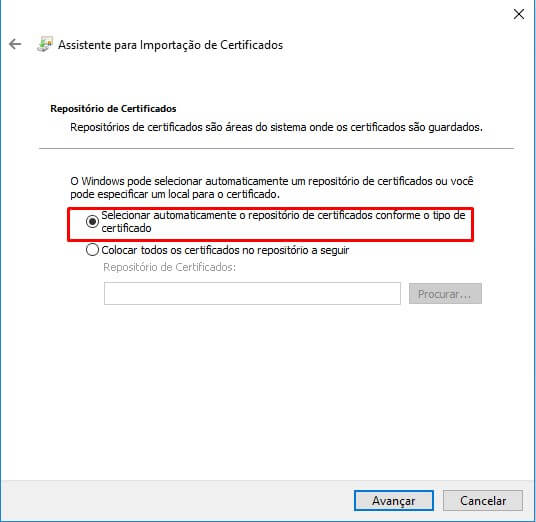
Avance e clique em concluir.
O que é um certificado digital?
Certificado digital é um documento eletrônico que funciona como uma “assinatura virtual”, permitindo a troca de informações de forma segura e a realização de transações digitais.
Como uma assinatura, ele determina a legalidade de certas operações, como a emissão de nota fiscal, por exemplo.
Você não emite uma nota sem um certificado. Seja pela prefeitura ou por um software de emissão, é necessário ter para garantir a operação de modo legal.
Confira também: Hierarquia de certificado digital: entenda o que é e como aplicar
Qual a diferença de um certificado digital A1 e A3?
O certificado digital A1 é armazenado no seu dispositivo, normalmente um computador.
Por isso, é preciso instalar o certificado digital. Ele tem uma validade de até um ano.
Já o certificado digital A3 é armazenado em um dispositivo portátil, como um pequeno cartão. Por isso, ele não precisa ser instalado, mas sim acessado pelo computador por meio desse dispositivo.
A sua validade é maior, podendo chegar a 3 anos.
Por conta dessa diferença que o passo a passo de como instalar o certificado digital considera o A1, porque é o modelo que precisa desse processo de fato.
Como adquirir um certificado digital?
Para adquirir um certificado digital, você precisa escolher o modelo mais adequado para sua realidade, seja o A1 ou o A3.
Posto isso, a aquisição ocorre em uma autoridade certificadora habilitada, onde será feito a validação do certificado e você terá acesso ao arquivo ou a mídia física, dependendo do modelo escolhido.
Essa validação pode exigir documentação e reconhecimento biométrico, que podem ser feitos tanto online quanto presencial, a depender da própria autoridade certificadora.
Os preços também são definidos por ela.
Depois, será necessário, no caso do modelo A1, instalar o certificado em seu computador, como explicado nesse passo a passo.
Contudo, ainda é importante que você saiba como baixar o certificado digital do seu navegador.
Confira o esse outro passo a passo para baixar o certificado digital no Google Chrome, Microsoft Edge e Mozilla Firefox!






PREZADO, BOA NOITE ! se puderes me ajudar… agradeço. AONDE CONSIGO A SENHA.
se for o que estou pensando… a Senha para baixar é a mesma que vc cria antes de gerar
Comprei o certificado digital e ja esta instalado no meu notebook o arquivo. trabalho na plataforma do mercado livre, tenho que inserir o arquivo la?
Olá, Valquiria! Caso a plataforma solicite o certificado, você pode exportar o arquivo seguindo o passo a passo do post 🙂